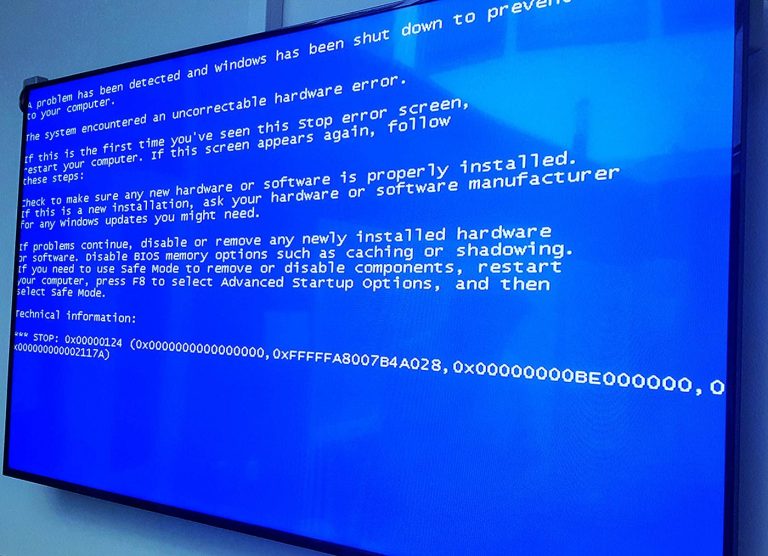Képzelje el a helyzetet: órákig dolgozott egy tökéletesen személyre szabott körlevél elkészítésén, amelyben minden címzettnek egyedi üzenetet, vagy legalábbis specifikus adatokat küld. Beállított mindent a kedvenc szövegszerkesztőjében, lefuttatta a körlevél egyesítést, és bumm! Megkapta azt a több száz, vagy akár több ezer oldalas dokumentumot, ami készen áll a nyomtatásra. De mi van, ha nem mindegyik példányra van szüksége? Mi van, ha csak bizonyos régióba küldene, vagy csak azokat az ügyfeleket érinti, akik egy adott kategóriába esnek? A „minden vagy semmi” megközelítés ilyenkor nemcsak frusztráló, hanem kifejezetten költséges és környezetterhelő is. 😩
Ne essen kétségbe! Ez a cikk éppen arról szól, hogyan kerülheti el ezt a felesleges pazarlást, és hogyan tudja okosan, célzottan nyomtatni a körlevél dokumentumokból csak azokat a részeket, amelyekre valóban szüksége van. Megmutatjuk, hogy a digitális világban hogyan lehet felelősségteljesen és hatékonyan kezelni a fizikai dokumentumok előállítását. Készüljön fel, hogy megváltoztatjuk a nyomtatási szokásait!
Miért olyan fontos ez? A felelős nyomtatás előnyei 🌳💰⏱️
Sokan legyintenek, mondván, „csak egy pár oldal”. De gondoljunk csak bele a nagyobb képbe! Egy átlagos iroda naponta több száz oldalt nyomtat ki, és ennek jelentős része, becslések szerint akár 15-20%-a is felesleges lehet. Ez nem csak a környezetet terheli, hanem a zsebünket is. Íme, miért érdemes odafigyelni:
- 🌳 Környezetvédelem: Minden egyes feleslegesen kinyomtatott lap egy-egy elpazarolt papírdarabot jelent, ami fák kivágásával, jelentős víz- és energiafogyasztással jár. Kevesebb nyomtatás = kisebb ökológiai lábnyom. Egy apró lépés is számít a Föld védelméért!
- 💰 Költségmegtakarítás: A papír, a tintapatron vagy festékkazetta nem olcsó mulatság. Ha csak azt nyomtatja ki, amire tényleg szüksége van, hosszú távon jelentős összegeket takaríthat meg. Gondoljon csak bele, mennyi toner fogy el a nem kívánt lapokra!
- ⏱️ Időmegtakarítás és hatékonyság: Kinek van ideje arra, hogy több száz oldalt átválogasson, szétválogasson, és a feleslegeseket kidobja, vagy iratmegsemmisítőbe tegye? A szelektív nyomtatással azonnal a releváns dokumentumokhoz jut, ami növeli az irodai hatékonyságot.
- ✅ Professzionális megjelenés: Csak a releváns információ átadása professzionálisabb képet mutat a partnerek és ügyfelek felé, elkerülve a felesleges információk áradatát.
„A digitalizáció korában minden egyes kinyomtatott lapra úgy kell tekintenünk, mint egy értékes erőforrásra. A célzott nyomtatás nem luxus, hanem alapvető szükségszerűség a fenntartható és gazdaságos működéshez.”
A körlevél alapjai és a célzott nyomtatás lehetőségei
Mielőtt belevágnánk a részletekbe, érdemes röviden áttekinteni, mi is az a körlevél, és hogyan működik. Lényegében egy sablon dokumentumból (például egy levél) és egy adatforrásból (például egy Excel táblázat vagy egy névjegyzék) áll. A szoftver ezután minden adatsorhoz elkészít egy egyedi dokumentumot, behelyettesítve a megfelelő mezőket. A kihívás az, hogy ne az összes generált dokumentumot nyomtassuk ki.
Két fő megközelítés létezik, hogy csak a kívánt részeket tegye papírra:
- Szűrés az egyesítés ELŐTT: Ez a leghatékonyabb módszer, mivel ekkor a szoftver csak azokat a dokumentumokat generálja, amelyekre szüksége van.
- Szelektív nyomtatás az egyesítés UTÁN: Ha már legenerálta az összes dokumentumot, akkor is van mód arra, hogy csak bizonyos oldalakat vagy rekordokat nyomtasson ki.
Nézzük meg ezeket a gyakorlatban, a legnépszerűbb programok, mint a Microsoft Word és a Google Dokumentumok (kiegészítőkkel) segítségével.
1. Microsoft Word: A körlevél mestere 👑
A Word a körlevél készítés de facto standardja. Számos lehetőséget kínál a precíz nyomtatásra.
A) Szűrés az egyesítés ELŐTT (A leghatékonyabb módszer) 💡
Ez a módszer időt és energiát takarít meg, mivel eleve csak a szükséges dokumentumokat hozza létre. Akkor ideális, ha tudja előre, mely rekordokat szeretné kinyomtatni.
- Adatforrás kiválasztása és szerkesztése:
- Nyissa meg a Word dokumentumát, és lépjen a „Levelezés” (Mailings) fülre.
- Kattintson az „Címzettek kiválasztása” (Select Recipients) gombra, majd válassza ki az adatforrását (pl. „Meglévő lista használata” – Use an Existing List).
- Miután betöltötte a listát, kattintson az „Címzettlista szerkesztése” (Edit Recipient List) gombra. Ezzel megnyílik egy ablak, ahol kezelheti az adatokat.
- Szűrés és rendezés:
- Az „Címzettlista szerkesztése” ablakban láthatja az összes rekordot. Itt van a varázslat:
- Manuális kiválasztás: Az egyes rekordok mellett lévő jelölőnégyzeteket kikapcsolva manuálisan ki- vagy bekapcsolhatja, hogy mely címzettek szerepeljenek a körlevélben. Ez kisebb listáknál praktikus.
- Szűrés (Filter): Kattintson a jobb alsó sarokban lévő „Szűrés” (Filter) gombra. Ekkor egy új ablak jelenik meg, ahol összetett feltételeket adhat meg. Például:
- „Város” (City) „egyenlő” (Equal to) „Budapest”
- „Irányítószám” (Postal Code) „kezdődik” (Begins with) „1” (ezzel az összes budapesti címet kiválaszthatja)
- „Kategória” (Category) „egyenlő” (Equal to) „VIP”
Több feltételt is megadhat (pl. AND, OR logikai operátorokkal), így rendkívül pontosan szűrhet.
- Rendezés (Sort): Ha rendezett sorrendben szeretné a kimenetet, azt is beállíthatja itt.
- Körlevél egyesítése és nyomtatása:
- Miután beállította a szűrőket, kattintson az „OK” gombra, majd a „Címzettlista szerkesztése” ablakban ismét „OK”.
- Most a Word csak azokat a dokumentumokat fogja generálni, amelyek megfelelnek a szűrési feltételeknek.
- Lépjen a „Levelezés” fülre, és kattintson az „Befejezés és egyesítés” (Finish & Merge) gombra.
- Válassza a „Dokumentumok nyomtatása” (Print Documents) opciót. Itt már alapértelmezetten a szűrt rekordok fognak megjelenni. Választhatja az „Összes” (All) opciót (mivel már szűrve van), vagy megadhat tartományt is a szűrt listán belül.
B) Szelektív nyomtatás az egyesítés UTÁN (Már legenerált dokumentumokból) 🖨️
Előfordul, hogy már legenerálta az összes dokumentumot egyetlen nagy Word fájlba vagy PDF-be, és utólag döbben rá, hogy csak bizonyos részekre van szüksége. Nem probléma!
- Egyesítés új dokumentumba:
- A „Levelezés” fülön kattintson a „Befejezés és egyesítés” (Finish & Merge) gombra.
- Válassza az „Egyedi dokumentumok szerkesztése” (Edit Individual Documents) opciót.
- Ezzel a Word létrehoz egy új dokumentumot, amely az összes generált körlevél oldalt tartalmazza.
- Nyomtatás egyedi oldaltartományból:
- Nyissa meg ezt az új, hatalmas dokumentumot.
- Menjen a „Fájl” (File) menübe, majd válassza a „Nyomtatás” (Print) opciót.
- A nyomtatási beállításoknál, az „Oldalak” (Pages) vagy „Egyéni tartomány” (Custom Print) mezőbe írja be, mely oldalakat szeretné kinyomtatni.
- Például:
1-5, 8, 12-15(az 1-től 5-ig terjedő, a 8. és a 12-től 15-ig terjedő oldalakat nyomtatja ki). - Fontos: Tudnia kell, hogy melyik címzett melyik oldalon található. Ezért érdemes előtte átfutni a dokumentumot, vagy ha lehetséges, sorszámozást használni, ami a rekord sorszámát is mutatja.
- Például:
C) Közvetlen nyomtatás egyesítéskor, rekordtartomány alapján
Ez egy harmadik opció, ha már tudja a rekord sorszámát.
- A „Levelezés” fülön kattintson a „Befejezés és egyesítés” (Finish & Merge) gombra.
- Válassza a „Dokumentumok nyomtatása” (Print Documents) opciót.
- A felugró ablakban választhatja az „Aktuális rekord” (Current record), vagy a „Tól–ig” (From… To…) opciót. Itt a „Tól-ig” mezőkbe adja meg a forrásadatbázis rekordjainak sorszámát (nem az oldalszámot!).
- Például, ha a 10. rekordtól a 25. rekordig szeretné nyomtatni, írja be: „10” és „25”.
⚠️ Figyelem! Ez a módszer csak akkor működik jól, ha az adatforrásában lévő rekordok sorszámát ismeri, és az oldalszámok megegyeznek a rekordok sorrendjével (azaz egy rekord = egy oldal).
2. Google Dokumentumok és kiegészítők ☁️
A Google Docs natívan nem rendelkezik olyan kifinomult körlevél funkciókkal, mint a Word, de rengeteg kiegészítő (add-on) áll rendelkezésre a Google Workspace piacterén, amelyek segítik ezt a folyamatot (pl. Mail Merge for Google Docs, Yet Another Mail Merge).
A legtöbb ilyen kiegészítő a Google Táblázatok (Google Sheets) adatait használja forrásként, és vagy különálló Dokumentumokat/PDF-eket generál, vagy egyetlen nagy Dokumentumba/PDF-be egyesíti azokat.
A) Szűrés az egyesítés ELŐTT (a kiegészítővel) ✅
Ez a leghatékonyabb, ha Google környezetben dolgozik.
- Adatok előkészítése Google Táblázatokban:
- Győződjön meg róla, hogy az adatforrása tiszta és rendezett a Google Táblázatokban.
- Még mielőtt a kiegészítőt használná, szűrje le a táblázatot! Használja a Google Táblázatok beépített szűrési funkcióját (Adatok -> Szűrő létrehozása), hogy csak azok a sorok maradjanak láthatóak, amelyeket be szeretne vonni a körlevélbe.
- Némely kiegészítőnek van saját szűrési funkciója is, amely közvetlenül a kiegészítő felületén adható meg. Mindig ellenőrizze a használt kiegészítő dokumentációját!
- Körlevél futtatása:
- Futtassa a kiválasztott Mail Merge kiegészítőt. Mivel az adatforrást már előre szűrte, a kiegészítő csak a látható/szűrt adatsorokhoz generál dokumentumokat.
B) Szelektív nyomtatás az egyesítés UTÁN (PDF-ből) 📄
Ha a kiegészítő egyetlen nagy PDF-et vagy Dokumentumot generált:
- Nyissa meg a generált PDF-et: A legtöbb kiegészítő PDF-ként menti a végeredményt a Google Drive-ba. Nyissa meg a PDF-et a böngészőjében vagy egy PDF olvasó programban (pl. Adobe Acrobat Reader).
- Nyomtatás egyéni tartományból:
- A PDF nézegető program nyomtatási felületén keresse meg az „Oldalak” (Pages) vagy „Oldaltartomány” (Page Range) beállítást.
- Itt adja meg azokat az oldalszámokat vagy tartományokat, amelyeket ki szeretne nyomtatni (pl.
6-10, 22, 35-40). - Ugyanez a módszer alkalmazható, ha a kiegészítő egyetlen nagy Google Dokumentumba egyesítette a leveleket. Ekkor nyissa meg a Dokumentumot, majd Fájl -> Nyomtatás, és adja meg az oldaltartományt.
Gyakorlati tippek a tökéletes, célzott nyomtatáshoz 💡
- 💡 Mindig előnézetet! Mielőtt rányomna a „Nyomtatás” gombra, használja a „Nyomtatási kép” (Print Preview) funkciót. Győződjön meg róla, hogy minden rendben van, és csak a kívánt oldalak jelennek meg. Ez megspórolhat egy csomó papírt és tintát!
- 🧪 Tesztelje egy kis adaggal! Ha nagy mennyiségű dokumentumot szeretne kinyomtatni, ne kockáztasson. Válasszon ki 2-3 rekordot, és nyomtassa ki csak azokat. Ha azok hibátlanok, akkor futtathatja a teljes mennyiséget.
- 🧹 Tiszta adatforrás fél siker! Az adatbázis (Excel, Google Sheets) legyen rendezett és hibamentes. A szűrés sokkal könnyebb, ha az oszlopok jól definiáltak és az adatok konzisztensek.
- 💾 Mentse el PDF-ként! Ha bizonytalan a nyomtatási beállításokban, vagy ha későbbre akarja halasztani a nyomtatást, mentsen el egy PDF fájlt a generált körlevélből. A PDF-ekből sokkal rugalmasabban nyomtathat ki egyedi oldalakat, mint egy Word dokumentumból. Ez különösen hasznos, ha a rekordok száma nem felel meg az oldalszámnak (pl. egy rekord két oldalon fér el).
- 🤔 Jelölje meg a rekordokat! Ha lehetséges, adja hozzá az adatforrás rekord-azonosítóját a körlevél dokumentum láblécéhez vagy fejlécéhez. Így könnyen beazonosíthatja, hogy melyik dokumentum melyik adatnak felel meg, ami nagyban megkönnyíti a szelektív nyomtatást, ha oldalszám alapján kell válogatnia.
Gyakori hibák és elkerülésük ⚠️
- ⚠️ Elfelejtett szűrő: Egyik leggyakoribb hiba, hogy beállítunk egy szűrőt, majd elfelejtjük törölni, és legközelebb is csak a szűrt rekordokkal dolgozik a rendszer. Mindig ellenőrizze a szűrő beállításait, mielőtt fontos műveletet hajt végre!
- ❌ Téves oldal- és rekordszám: Összekeverni a körlevél generált oldalainak sorszámát az adatforrás rekordjainak sorszámával. Mindig ellenőrizze, hogy melyik számot melyik mezőbe kell beírni!
- 🐢 Túlságosan nagy dokumentum: Ha az összes körlevél dokumentumot egyetlen hatalmas fájlba generálja, az nagyon lelassíthatja a számítógépet, és megnehezítheti a szelektív nyomtatást. Ha lehetséges, használja a szűrési funkciót az egyesítés előtt.
Zöld iroda, okos döntések 🌳
Ne feledjük, hogy minden egyes döntés, amit a nyomtatással kapcsolatban hozunk, hatással van nem csak a pénztárcánkra és az időnkre, hanem a bolygónkra is. Az, hogy „Ne nyomtasd ki az egészet!” nem csupán egy tanács, hanem egy hívó szó a felelősségteljesebb, tudatosabb munkavégzésre. A célzott nyomtatás elsajátításával nemcsak a saját dolgunkat könnyítjük meg, hanem hozzájárulunk egy fenntarthatóbb jövő építéséhez is. Gondolkodjunk digitálisan, nyomtassunk csak szükség esetén, és akkor is okosan!
Záró gondolatok
Reméljük, hogy ez a részletes útmutató segített abban, hogy magabiztosabban kezelje a körlevél nyomtatását, és elfelejtse a felesleges papírhalmok rémét. Ne feledje: az irányítás az Ön kezében van! A modern szövegszerkesztők és irodai szoftverek számos eszközt adnak a kezünkbe ahhoz, hogy hatékonyan és felelősségteljesen dolgozzunk. Használja ki ezeket a lehetőségeket, és legyen Ön az, aki megmutatja a kollégáinak, hogyan lehet okosan nyomtatni! 😉